Командная строка — неотъемлемая часть операционной системы Windows. Через нее можно выполнять различные действия и управлять компьютером с помощью команд. Однако, не всем пользователям известно, как быстро открыть командную строку и начать использовать ее функционал.
В Windows 10 есть несколько горячих клавиш, с помощью которых можно быстро вызвать командную строку. Самый простой и распространенный способ — нажать комбинацию клавиш Win + R. После этого откроется окно Выполнить, в котором нужно ввести команду cmd и нажать Enter. Таким образом, вы откроете командную строку без повышенных привилегий.
Если вам нужно открыть командную строку с повышенными привилегиями (от имени администратора), вы можете воспользоваться следующим способом. Нажмите комбинацию клавиш Win + X или щелкните по кнопке Пуск правой кнопкой мыши. В открывшемся контекстном меню выберите пункт Командная строка (администратор) или Windows PowerShell (администратор). После этого откроется командное окно с повышенными привилегиями, где можно выполнять команды от имени администратора.
Если вам необходимо найти командную строку в системе Windows 10, вы можете воспользоваться встроенным инструментом Поиск. Для этого нажмите комбинацию клавиш Win + S или щелкните по значку лупы на панели задач. Введите в поисковую строку слово командная или cmd и выберите пункт Командная строка из списка результатов. Таким образом, вы откроете командную строку без необходимости использовать горячие клавиши.
Где находится командная строка в Windows 10
В Windows 10, чтобы открыть командную строку, вы можете воспользоваться несколькими способами. Один из самых быстрых способов — использовать сочетание клавиш Win + X. После нажатия этих клавиш появится контекстное меню, в котором вы сможете выбрать командную строку с повышенными привилегиями. Если вам требуются административные права для выполнения определенных команд, это окно командной строки с повышенными привилегиями именно то, что вам нужно.
Еще один способ открыть командную строку — через меню Пуск. Нажмите на кнопку Пуск в левом нижнем углу рабочего стола Windows, а затем введите в строке поиска Командная строка. В результате появится список приложений, среди которых и будет Командная строка. Выберите ее, и она откроется в окне командной строки.
Еще один способ найти командную строку в Windows 10 — это воспользоваться панелью задач. Находясь на рабочем столе или в любом открытом окне, щелкните правой кнопкой мыши на панели задач внизу экрана. В контекстном меню, которое откроется, выберите опцию Командная строка. При этом откроется обычное окно командной строки без повышенных привилегий.
Командная строка является мощным инструментом для работы в Windows 10, и ее размещение находится в нескольких местах. Зная эти места, вы всегда сможете быстро открыть командную строку и выполнять необходимые вам действия.
Как открыть окно командной строки Windows 10
Чтобы открыть окно командной строки в Windows 10, можно использовать несколько быстрых способов:
| Способ | Описание |
|---|---|
| 1 | Используйте комбинацию клавиш Win + R для вызова окна Выполнить. Введите команду cmd и нажмите Enter. |
| 2 | Найдите командную строку в меню Пуск. Щелкните правой кнопкой мыши по значку Пуск в левом нижнем углу экрана, а затем выберите Командная строка или Командная строка (с административными привилегиями). |
| 3 | Используйте поиск. Нажмите клавишу Win на клавиатуре, чтобы открыть меню Пуск. Введите слово командная строка в поле поиска и выберите Командная строка или Командная строка (с административными привилегиями). |
Если вам нужно запустить окно командной строки с повышенными привилегиями, чтобы выполнять команды от имени администратора, следуйте тем же шагам, но выберите Командная строка (с административными привилегиями).
Теперь, когда вы знаете, где находится окно командной строки в Windows 10 и как его открыть, вы можете легко использовать его для выполнения различных задач и команд в операционной системе Windows.
Быстрый вызов командной строки в Windows 10
Есть несколько способов открыть командную строку в Windows 10:
- С помощью горячих клавиш: нажмите Win + X на клавиатуре, чтобы открыть меню Пуск, а затем выберите Командная строка или Командная строка (администратор) для вызова командной строки с повышенными привилегиями.
- Используя поиск: кликните правой кнопкой мыши на кнопке Пуск и выберите Поиск. В поисковой строке введите командная строка или cmd и выберите результат Командная строка или Командная строка (администратор).
- Через контекстное меню папки: откройте папку, в которой хотите открыть командную строку, и затем нажмите правой кнопкой мыши на свободном месте в окне папки. В контекстном меню выберите Командная строка или Командная строка (администратор).
Теперь вы знаете, как быстро найти и открыть командную строку в Windows 10. Используйте ее для выполнения различных задач с помощью командной строки и команд с повышенными привилегиями.
Командная строка с повышенными привилегиями Windows 10
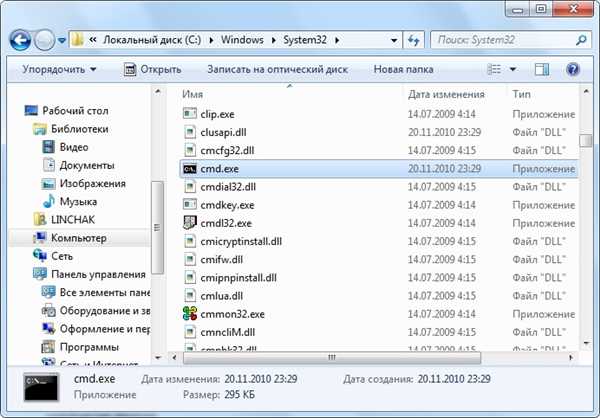
Есть несколько способов открыть командную строку с повышенными привилегиями в Windows 10. Самый быстрый способ – воспользоваться горячими клавишами.
1. Найдите на рабочем столе или в панели задач значок Командная строка или Командная строка (администратор).
2. Щелкните правой кнопкой мыши на значке Командная строка (администратор).
3. В появившемся контекстном меню выберите опцию Запуск от имени администратора.
4. Появится окно командной строки с повышенными привилегиями, где вы сможете выполнять команды от имени администратора.
Также, можно открыть командную строку с повышенными привилегиями через меню Пуск:
1. Нажмите клавишу Win на клавиатуре для открытия меню Пуск.
2. В поле Поиск введите командная строка.
3. В появившемся результате поиска найдите Командная строка, а затем щелкните правой кнопкой мыши на ней.
4. В контекстном меню выберите Запуск от имени администратора.
Теперь у вас открыта командная строка с повышенными привилегиями в Windows 10, где вы сможете выполнять команды, требующие административных прав. Не забывайте быть осторожными при работе с командной строкой и выполнять только те команды, которые вы понимаете.
Где командная строка на Windows 10
Где найти командную строку
Для открытия командной строки на Windows 10 можно использовать несколько способов:
- С помощью комбинации клавиш Win + X откройте контекстное меню Пуск.
- Выберите пункт Командная строка (администратор) или Windows PowerShell (администратор) для открытия командной строки с повышенными привилегиями.
- Вы также можете вызвать командную строку, нажав на Win + R, введите cmd или powershell в поле Выполнить и нажмите клавишу Enter.
- Кроме того, вы можете открыть командную строку, если щелкнете правой кнопкой мыши на кнопке Пуск в левом нижнем углу экрана и выберете пункт Командная строка или Windows PowerShell.
Важно отметить, что на Windows 10 доступны и другие способы вызова командной строки, в том числе через меню Пуск, файловый менеджер или с помощью поиска по системе. Но наиболее быстрый способ — это использование горячих клавиш.
Как открыть командную строку с повышенными привилегиями
Если вам необходимо открыть командную строку с повышенными привилегиями на Windows 10, вы можете использовать следующие способы:
- Как было описано выше, вызовите контекстное меню Пуск с помощью комбинации клавиш Win + X.
- Выберите пункт Командная строка (администратор) или Windows PowerShell (администратор).
- Если вы открываете командную строку через выполнение команды cmd или powershell в поле Выполнить, то щелкните правой кнопкой мыши на результате поиска cmd или powershell и выберите Запуск от имени администратора.
После выбора нужного способа командная строка с повышенными привилегиями откроется, и вы сможете выполнять необходимые команды с расширенными правами.
Командная строка на Windows 10 — это полезный инструмент, который может быть очень полезен при решении различных задач на компьютере. Зная, где и как найти командную строку, вы сможете быстро открыть ее и приступить к работе.
Как найти командную строку в Windows 10
В Windows 10 есть несколько способов найти командную строку:
1. Через меню Пуск:
- Щелкните на кнопке Пуск в левом нижнем углу экрана, чтобы открыть меню Пуск.
- Введите командная строка в поле поиска.
- В результате поиска должна появиться команда Командная строка. Щелкните на ней, чтобы открыть окно командной строки.
2. Через комбинацию клавиш:
- Нажмите клавиши Win и R одновременно, чтобы открыть окно Вызов.
- Введите cmd в поле Вызов и нажмите клавишу Enter.
- Откроется окно командной строки с повышенными привилегиями.
3. Через проводник:
- Откройте проводник, нажав на пиктограмму папки на панели задач.
- Перейдите в любую папку на компьютере.
- Щелкните правой кнопкой мыши на свободном месте в окне проводника.
- В контекстном меню выберите Командная строка или Командная строка (администратор), чтобы открыть окно командной строки.
Таким образом, вы можете быстро найти и открыть командную строку в Windows 10 различными способами, чтобы выполнить нужные вам команды с привилегиями повышенного уровня.
Как использовать командную строку Windows 10
Окно командной строки Windows 10 находится в системной папке System32, и для его открытия нужно знать, где находится эта папка. Чтобы найти папку System32 и открыть командную строку, выполните следующие шаги:
Шаг 1: Нажмите на клавишу Win на вашей клавиатуре для вызова меню Пуск.
Шаг 2: Введите команду cmd в строке поиска. Появится результат с выбранным приложением cmd.exe.
Шаг 3: Щелкните правой кнопкой мыши на cmd.exe и выберите Запуск от имени администратора.
Шаг 4: Подтвердите, что вы хотите запустить командную строку с повышенными привилегиями.
Если вы предпочитаете быстрый вызов командной строки в Windows 10, можно воспользоваться комбинацией клавиш Win + X. Это откроет меню Пуск, в котором вы найдете команду Командная строка (администратор).
Теперь вы знаете, где найти и как открыть командную строку с повышенными привилегиями в Windows 10. Это незаменимый инструмент для выполнения различных задач и автоматизации процессов в операционной системе.
Как работать с командной строкой Windows 10

Открыть командную строку Windows 10
Существует несколько способов открыть командную строку в Windows 10:
- Быстрый вызов командной строки: для этого нужно нажать комбинацию клавиш Win + X и выбрать опцию Командная строка (администратор).
- Открыть командную строку через меню Пуск: кликните по кнопке Пуск, найдите командную строку в списке программ и кликните по ней правой кнопкой мыши. Затем выберите Запустить от имени администратора для открытия командной строки с повышенными привилегиями.
- Найти командную строку через поиск: нажмите клавишу Win на клавиатуре, начните вводить слово командная строка и выберите приложение Командная строка или Командная строка (администратор).
Работа с командной строкой
После открытия командной строки в Windows 10, вы увидите окно с черным фоном и текстом. В этом окне можно вводить команды и получать результат их выполнения.
Командная строка позволяет выполнять различные операции, такие как:
- Перемещаться между папками: используйте команду cd для перехода в другую директорию. Например, чтобы перейти в папку Документы, введите cd Documents.
- Создавать и удалять файлы и папки: используйте команды mkdir для создания папок и del для удаления файлов. Например, чтобы создать папку НоваяПапка, введите mkdir НоваяПапка.
- Выполнять программы и скрипты: введите название исполняемого файла или пути к скрипту для его запуска. Например, чтобы открыть блокнот, введите notepad.
- Управлять службами и процессами: используйте команды sc и tasklist для управления службами и процессами соответственно.
Командная строка Windows 10 может быть мощным инструментом для опытных пользователей и администраторов. Она предоставляет доступ к множеству команд и инструментов, которые могут использоваться для управления системой и отладки проблем.
Обратите внимание, что выполнение команд в командной строке с повышенными привилегиями может потребовать административных прав.
Список горячих клавиш для командной строки в Windows 10
1. Открыть командную строку в Windows 10 можно следующим образом:
- Нажмите на клавиатуре комбинацию Win + R
- В появившемся окне Выполнить введите
cmdи нажмите Enter
2. Если нужно открыть командную строку с повышенными привилегиями (администратором), то:
- Найдите в быстром поиске в меню Пуск приложение Командная строка
- Нажмите на него правой кнопкой мыши и выберите пункт Запуск от имени администратора
3. Если вам нужно найти командную строку, которая находится в определенной папке, то:
- Откройте проводник Windows
- Перейдите в нужную папку
- Нажмите на пустом месте в адресной строке, чтобы выделить ее
- Введите
cmdи нажмите Enter — командное окно откроется в этой папке
Теперь вы знаете, как открыть командную строку в Windows 10 и некоторые горячие клавиши, которые могут упростить работу с командной строкой.
Советы по использованию командной строки в Windows 10
Где находится командная строка в Windows 10?
Командная строка в Windows 10 находится в меню Пуск. Чтобы найти и открыть её, нужно:
- Нажать на кнопку Пуск в левом нижнем углу экрана.
- В поле поиска ввести слово командная строка или cmd.
- Вызов командной строки в Windows 10 осуществляется быстро и просто, без необходимости использовать мышку.
Как открыть командную строку в Windows 10 с повышенными привилегиями?
Если вам нужно запустить командную строку с повышенными привилегиями, то это можно сделать следующим образом:
- Откройте командную строку, следуя описанному выше способу.
- Щелкните правой кнопкой мыши по пиктограмме командной строки в нижней части экрана.
- В контекстном меню выберите пункт Запустить от имени администратора.
Как использовать командную строку в Windows 10?
После открытия командной строки в Windows 10 вы можете использовать различные команды для управления системой. Ниже приведены некоторые полезные команды:
- dir — позволяет просмотреть содержимое текущей директории.
- cd — позволяет перемещаться между директориями.
- ipconfig — показывает информацию о сетевом подключении.
- ping — позволяет проверить доступность узла сети.
Использование командной строки в Windows 10 может помочь вам ускорить решение различных задач и администрирование системы. Учитесь использовать команды командной строки и экспериментируйте с различными комбинациями для достижения желаемых результатов.
Команды командной строки Windows 10
Как найти командную строку в Windows 10?

Если вы хотите открыть командную строку в Windows 10, есть несколько способов сделать это:
- Нажмите клавиши Win + X, чтобы открыть контекстное меню Пуск, а затем выберите ‘Командная строка (администратор)’ для запуска командной строки с повышенными привилегиями.
- Нажмите клавиши Win + R для вызова окна Выполнить, введите cmd и нажмите Enter, чтобы открыть командную строку.
- Щелкните правой кнопкой мыши на панели задач в нижней части экрана, выберите ‘Пуск’ в контекстном меню, а затем найдите и выберите ‘Командная строка’.
Где находится командная строка в Windows 10?
Командная строка Windows находится в папке System32 внутри папки Windows. Путь к командной строке по умолчанию выглядит так: C:WindowsSystem32cmd.exe.
Когда вы открываете командную строку, вы можете вводить различные команды для выполнения различных задач в операционной системе Windows 10. Некоторые полезные команды командной строки в Windows 10 включают:
ipconfig: позволяет просмотреть информацию о сетевых подключениях и настройках IP адреса.ping: используется для проверки соединения с удаленным узлом в сети.dir: позволяет просмотреть содержимое текущего каталога.cd: используется для перемещения в другой каталог.
Используя командную строку Windows 10, вы можете управлять и настраивать свою операционную систему более эффективно и эффективно.
